Banca dati informativa
AVM Content
Configurare il FRITZ!Box su una connessione in fibra ottica di Init7
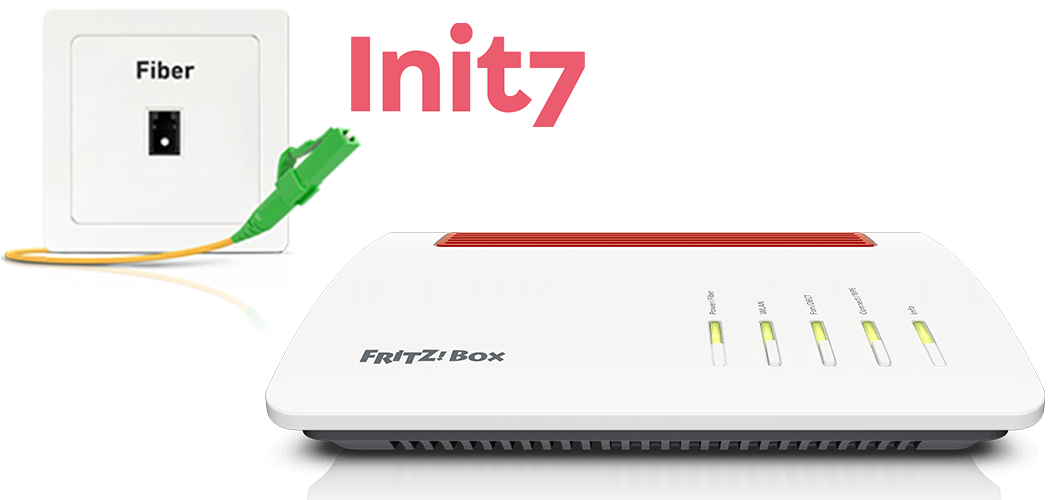
Il FRITZ!Box è preparato in modo ottimale per poter essere utilizzato con il provider Init7. È sufficiente collegare il FRITZ!Box alla connessione in fibra ottica e configurare l'accesso a Internet nel FRITZ!Box. Se il FRITZ!Box è stato messo a disposizione direttamente da Init7 per una connessione Easy7, questo viene configurato automaticamente dal provider stesso.
La gamma completa delle funzioni del FRITZ!Box per Internet, televisione (TV7) e Smart Home sarà quindi disponibile per tutti i dispositivi nella rete locale senza limitazioni.
Requisiti / Limitazioni
- Per la connessione in fibra ottica AON è necessario un FRITZ!Box con modulo SFP "FRITZ!SFP AON".
- Per la connessione in fibra ottica XGS-PON è necessario un FRITZ!Box con modulo SFP "FRITZ!SFP XGS-PON".
Nota:Tutte le indicazioni sulle funzioni e le impostazioni in questa guida fanno riferimento al FRITZ!OS attuale del FRITZ!Box.
1 Inserire il modulo SFP nel FRITZ!Box
Il FRITZ!Box è disponibile in diverse varianti le cui confezioni includono contenuti differenti. Se il FRITZ!Box è stato ricevuto senza modulo SFP inserito, eseguire la seguente operazione:
- Inserire il modulo SFP adatto per la propria connessione in fibra ottica nello slot per fibra ottica del FRITZ!Box:
- Se si dispone di una connessione in fibra ottica AON, inserire il modulo SFP "FRITZ!SFP AON" nello slot per fibra ottica del FRITZ!Box.
- Se si dispone di una connessione in fibra ottica XGS-PON, inserire il modulo SFP "FRITZ!SFP XGS-PON" nello slot per fibra ottica del FRITZ!Box.

Inserimento del modulo SFP nel FRITZ!Box Nota:Se non è possibile sapere di che tipo di connessione in fibra ottica si tratta, testare entrambi i moduli SFP forniti in dotazione uno dopo l'altro. Il LED Power/Fiber del FRITZ!Box resta acceso fisso non appena il FRITZ!Box è stato collegato alla connessione in fibra ottica con il modulo SFP corretto.
2 Collegare il FRITZ!Box alla connessione in fibra ottica
- Rimuovere i cappucci antipolvere dal cavo in fibra ottica, dal modulo SFP nel FRITZ!Box e presa per fibra ottica (OTO).
- Collegare il cavo in fibra ottica al modulo SFP del FRITZ!Box e alla presa per fibra ottica. Non piegare il cavo in fibra ottica e non tenere le estremità del cavo davanti agli occhi.
Nota:Per informazioni sulla scelta del giusto cavo in fibra ottica, consultare la nostra guida Quale cavo in fibra ottica mi serve?
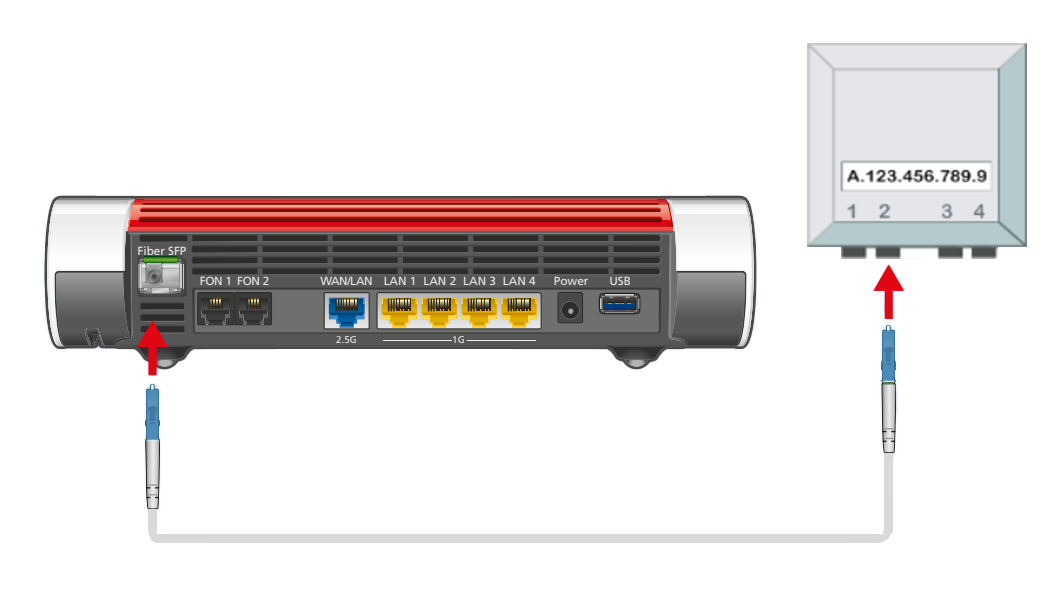
Collegamento del FRITZ!Box alla connessione in fibra ottica
3 Collegare il FRITZ!Box alla corrente
- Collegare l'alimentatore alla presa "Power" del FRITZ!Box e inserirlo in una presa di corrente.
4 Attivare la connessione in fibra ottica di Swisscom
Se si utilizza il FRITZ!Box su una connessione Hybrid7 con XGS-PON, è necessario attivare prima la connessione con Swisscom:
- Accedere da un browser a https://swisscom.ch/start. La visualizzazione della pagina potrebbe richiedere alcuni minuti.
- Inserire l'ID OTO della presa di collegamento per fibra ottica (ad es. B.777.777.777.X).
- Inserire il numero del connettore (numero dello slot).
- Inserire il codice di attivazione ricevuto da Init7.
- Cliccare su "Aktivieren" ("Attiva") per avviare l'attivazione della connessione in fibra ottica. Il completamento dell'attivazione e la disponibilità dell'accesso a Internet possono richiedere fino a 30 minuti.
5 Configurare l'accesso a Internet nel FRITZ!Box
Se il FRITZ!Box è stato messo a disposizione direttamente da Init7 per una connessione Easy7, verrà ora configurato automaticamente dal provider stesso. La procedura può durare fino a 15 minuti ed è conclusa una volta che il LED Power resta acceso fisso.
Se il FRITZ!Box non è stato ricevuto da Init7 per una connessione Easy7, configurare manualmente l'accesso a Internet:
- Accedere all'interfaccia utente del FRITZ!Box.
- Inserire la password del FRITZ!Box riportata sulla targhetta del FRITZ!Box e cliccare su "Accedi".
- Cliccare su "Internet" e poi su "Dati di accesso".
- Selezionare nel menu a tendina "Provider Internet" la voce "altro provider Internet".
- Attivare l'opzione "Fibra ottica".
- Se si utilizza il FRITZ!Box su una connessione Fiber7 o Crossover7:
- Attivare nella sezione "Dati di accesso" l'opzione "No".
- Se si utilizza il FRITZ!Box su una Hybrid7:
- Attivare nella sezione "Dati di accesso" l'opzione "Sì".
- Inserire i dati di accesso ricevuti da Init7 nei rispettivi campi.
- Se si utilizza il FRITZ!Box su una connessione Hybrid7 con XGS-PON, cliccare su "Cambiare impostazioni della connessione", attivare l'opzione "Utilizzare VLAN per l'accesso a Internet" e inserire 11 nel campo "ID VLAN".
- Cliccare su "Applica" per salvare le impostazioni.
- Il FRITZ!Box verifica ora se è possibile stabilire la connessione a Internet. La configurazione è conclusa non appena viene visualizzato il messaggio "La verifica della connessione Internet ha avuto esito positivo".
Importante:Se la verifica della connessione Internet non va a buon fine, è possibile che l'accesso a Internet non sia ancora stato abilitato. Rivolgersi in questo caso al provider Init7.
6 Stabilire la connessione Wi-Fi con il FRITZ!Box
Se il FRITZ!Box è stato messo a disposizione direttamente da Init7 per una connessione Easy7, non è possibile utilizzare il codice QR riportato sulla targhetta del FRITZ!Box per accedere alla rete Wi-Fi. Configurare invece manualmente le connessioni Wi-Fi al FRITZ!Box:
- Selezionare la rete Wi-Fi con il nome Init7 seguito da 4 cifre (Init7_XXXX).
- Inserire la chiave di rete Wi-Fi del FRITZ!Box. La chiave di rete Wi-Fi si trova sulla targhetta di identificazione applicata sul FRITZ!Box.